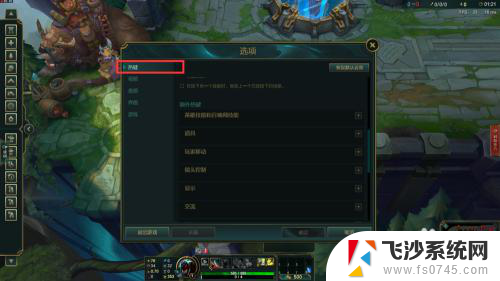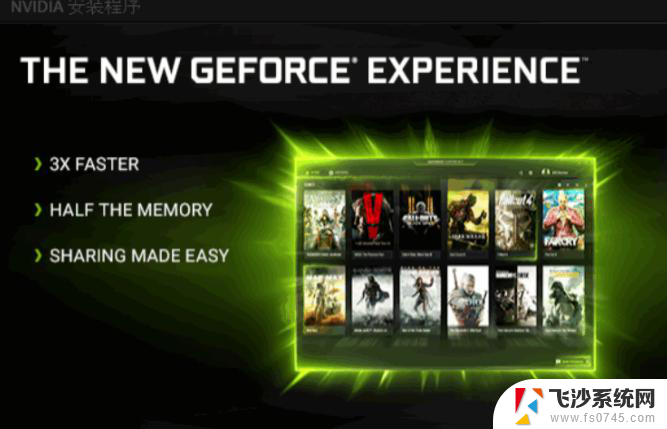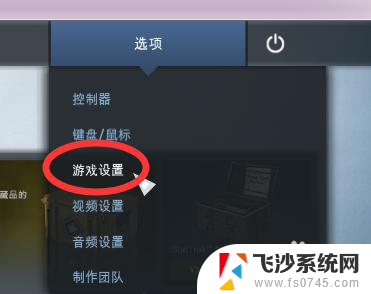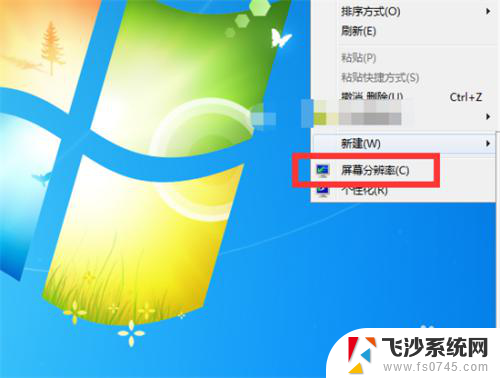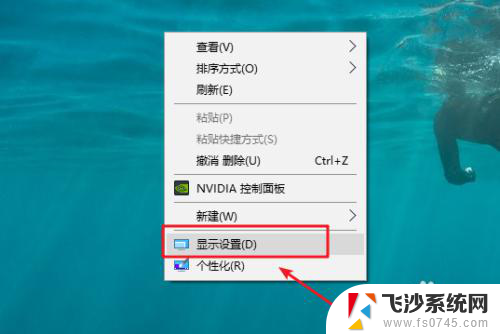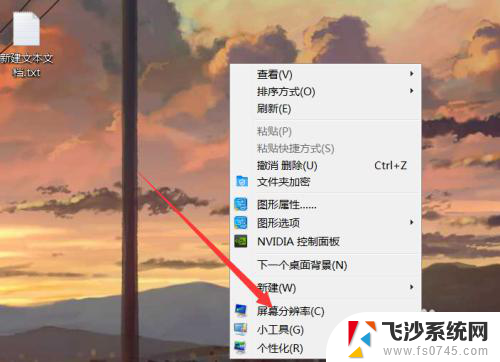显示帧率csgo csgo怎么查看fps
在玩CS:GO时,显示帧率是很重要的,它可以帮助玩家了解游戏运行的流畅度和性能,要查看CS:GO的帧率,你可以通过几种简单的方法来实现。其中一种方法是在游戏中使用控制台命令来显示帧率。另一种方法是通过Steam设置中的游戏启动选项来开启帧率显示。无论你选择哪种方法,都能帮助你更好地优化游戏性能和体验。
具体步骤:
1.一、开启控制台
游戏开始界面——“选项”——“游戏设置”
找到“启用开发者控制台(~)”,选择“是”
之后,在游戏中只要按“~”按键(Esc下面)即可开启控制台
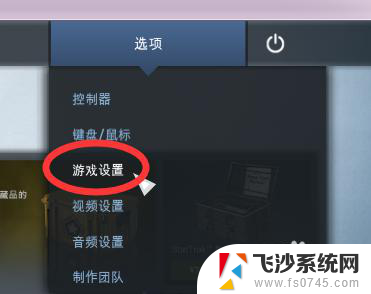
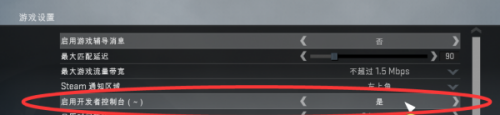
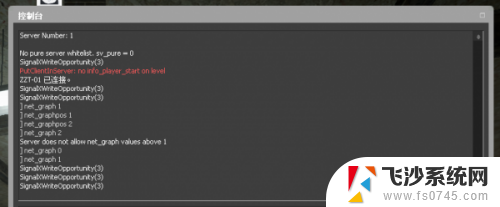
2.二、显示帧数(FPS)及网络参数(PING、LOSS、CHOKE等)
net_graph 1 开启帧数、网络参数显示
net_graph 0 关闭
在控制台输入“net_graph 1”后回车
即可在右下角显示帧数(FPS)及网络参数(PING、LOSS、CHOKE等)
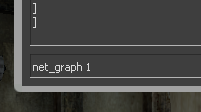

3.三、修改参数显示位置(左、中、右):
net_graphpos 0 参数显示在界面左边
net_graphpos 1 参数显示在界面右边
net_graphpos 2 参数显示在界面中间
使用方法同上,控制台输入即可。下图是net_graphpos 0效果

4.四、修改参数显示位置高度(详细到像素)
net_graphheight 数值,数值越大,位置越高
下图为net_graphheight 500 的效果
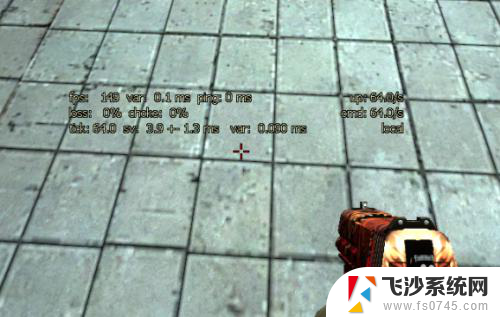
5.五、修改参数显示字体大小
net_graphproportionalfont 0.9 将参数字体变小
net_graphproportionalfont 1 将参数字体变大(默认)
只有两个显示效果,小于1字体小(上图),大于等于1字体大(下图)

以上就是显示帧率csgo的全部内容,如果还有不懂的用户可以根据小编的方法来操作,希望能帮助到大家。